Kako popraviti da obavijesti na Twitteru ne rade (na Androidu i iOS-u)
Twitter je jedna od najvećih platformi društvenih mreža na koju se trebate prijaviti ako želite redovito dobivati ažuriranja o svemu što se događa diljem svijeta. Međutim, ako već imate Twitter račun, morate primati upozorenja. Ove obavijesti pružaju vam ažuriranja o novim sljedbenicima, reTweetovima(ReTweets) , izravnim porukama(Direct Messages) , odgovorima(Replies) , istaknutim(Highlights) detaljima , novim Tweetovima(Tweets) itd. kako ne biste propustili najnovije trendove i ažuriranja vijesti. Nažalost, neki korisnici su se žalili da ne primaju obavijesti na Twitteru(Twitter) za svoje račune. Stoga smo za vas sastavili ovaj vodič kako biste naučili kako popraviti Twitterobavijesti ne rade na Android i iOS uređajima.

12 načina(Ways) da popravite da obavijesti na Twitteru(Fix Twitter Notifications) ne rade
Postoji nekoliko razloga zašto možda nećete primati obavijesti s Twittera(Twitter) na svom uređaju, kao što su:
- Loša internetska povezanost
- Zastarjela verzija Twittera
- Netočne postavke obavijesti(Notification Settings) na vašem uređaju
- Neispravne postavke obavijesti(Improper Notification Settings) na Twitteru(Twitter)
U skladu s gore navedenim primarnim razlozima, objasnili smo nekoliko metoda koje bi trebale pomoći u popravljanju obavijesti na Twitteru(Twitter) ne rade na vašim Android i/ili iOS uređajima.
Dakle, nastavite čitati!
Napomena:(Note:) Budući da pametni telefoni nemaju iste opcije postavki(Settings) , a one se razlikuju od proizvođača do proizvođača, provjerite točne postavke prije nego što ih promijenite.
Metoda 1: Provjerite svoju internetsku vezu (Method 1: Check your Internet Connection )
Nestabilna internetska veza može biti razlog zašto ne primate obavijesti s Twittera(Twitter) . Stoga(Therefore) ponovno pokrenite svoj Wi-Fi (restart your Wi-Fi) usmjerivač i uređaj(router and your device) kako biste osigurali ispravnu internetsku vezu. Ako ovaj osnovni popravak ne riješi problem da obavijesti na Twitteru(Twitter) ne rade, pokušajte bilo koju od dolje navedenih metoda.
Metoda 2: Omogućite Push obavijesti na Twitteru(Method 2: Enable Push Notifications on Twitter)
Ponekad korisnici greškom onemogućuju push obavijesti na Twitteru(Twitter) . Stoga(Therefore) , prvo što biste trebali učiniti je provjeriti jesu li push obavijesti omogućene na Twitteru(Twitter) ili ne.
Na Android i iOS uređajima:(On Android and iOS devices: ) Slijedite ove korake da biste popravili da obavijesti na Twitteru(Twitter) ne rade tako što ćete omogućiti Push obavijesti:
1. Otvorite aplikaciju Twitter(Twitter app) .
2. Dodirnite ikonu s tri crtice(three-dashed icon) u gornjem lijevom kutu zaslona za pristup izborniku.

3. Na zadanom izborniku dodirnite Postavke i privatnost.(Settings and privacy.)

4. Zatim dodirnite Obavijesti(Notifications) , kao što je prikazano.

5. Sada dodirnite Push obavijesti.(Push notifications.)

6. Uključite prekidač(toggle ON) pored Push obavijesti(Push notifications) , kao što je dolje prikazano.

Metoda 3: Onemogućite DND ili tihi način rada(Method 3: Disable DND or Silent Mode)
Kada na svom uređaju uključite način rada Ne uznemiravaj(Disturb) ili tihi način rada(Silent Mode) , uopće nećete primati nikakve obavijesti. Značajka DND je zgodna da se ne ometate kada ste na važnom sastanku ili na nastavi. Moguće je da ste telefon ranije stavili u način rada DND , ali ste ga kasnije zaboravili onemogućiti.
Na Android uređajima(On Android devices)
Možete isključiti DND i tihi(Silent) način rada na svom Android uređaju slijedeći ove korake:
1. Prijeđite prstom prema dolje po ploči s obavijestima(Notification panel) da biste pristupili brzom izborniku.( Quick Menu.)
2. Pronađite i dodirnite način rada DND(DND mode) kako biste ga onemogućili. Za jasnoću pogledajte danu sliku.

3. Pritisnite i držite tipku za povećanje glasnoće(Volume up) kako biste bili sigurni da vaš telefon nije u tihom načinu rada.
(Silent Mode.
)
Na iOS uređajima(On iOS devices)
Evo kako možete onemogućiti DND način rada na svom iPhoneu:
1. Pokrenite iPhone Settings .
2. Ovdje dodirnite Ne ometaj(Do Not Disturb) , kao što je istaknuto u nastavku.

3. Isključite prekidač(toggle off) na sljedećem zaslonu kako biste onemogućili DND.
4. Kako biste onemogućili tihi(Silent) način rada, pritisnite tipku za Ringer /Volume up button sa strane.
Također pročitajte: (Also Read:) 9 načina da popravite pogrešku Snapchat veze(9 Ways To Fix Snapchat Connection Error)
Metoda 4: Provjerite postavke obavijesti na svom uređaju(Method 4: Check Notification Settings of your device)
Ako aplikaciji Twitter(Twitter) niste dali dopuštenja za slanje push obavijesti, to bi mogao biti razlog zašto obavijesti s Twittera(Twitter) ne rade na vašem pametnom telefonu. Morate omogućiti push obavijesti za Twitter u postavkama obavijesti uređaja, kao što je objašnjeno u nastavku.
Na Android uređajima
(On Android devices
)
Slijedite navedene korake kako biste omogućili Push obavijesti(Push Notifications) za Twitter na svom Android telefonu:
1. Idite na aplikaciju Postavke(Settings) i dodirnite Obavijesti(Notifications) , kao što je prikazano.

2. Pronađite Twitter s popisa aplikacija i uključite prekidač(toggle ON ) za Twitter.

Na iOS uređajima(On iOS devices)
Postupak provjere i omogućavanja obavijesti na Twitteru(Twitter) prilično je sličan onom na Android telefonima:
1. Na svom iPhoneu idite na Settings > Twitter > Notifications.
2. Uključite prekidač za Dopusti obavijesti,(Allow Notifications,) kao što je prikazano.

Metoda 5: Ažurirajte aplikaciju Twitter(Method 5: Update Twitter app)
Da biste popravili da obavijesti na Twitteru(Twitter) ne rade, provjerite koristite li najnoviju verziju aplikacije Twitter jer možda nećete primati obavijesti o zastarjeloj verziji aplikacije. Slijedite korake u nastavku da biste ažurirali Twitter na svom pametnom telefonu.
Na Android uređajima(On Android devices)
1. Otvorite Trgovinu Google Play(Google Play Store) na svom uređaju.
2. Dodirnite svoju profilnu sliku(Profile Picture) , a zatim dodirnite Upravljanje aplikacijama i uređajem(Manage apps & device) .
3. Na kartici Pregled(Overview) vidjet ćete opciju Dostupna ažuriranja(Updates available ) .
4. Kliknite na Vidi detalje(See details) za pregled svih dostupnih ažuriranja.
5. Na sljedećem zaslonu pronađite Twitter i kliknite na Ažuriraj(Update) , kako je prikazano označeno.

Na iOS uređajima(On iOS devices)
Možete jednostavno slijediti ove korake kako biste popravili da obavijesti s Twittera(Twitter) ne rade na iPhoneu:
1. Otvorite App Store na svom uređaju.
2. Sada dodirnite karticu Ažuriranja(Updates) s donje ploče zaslona.
3. Konačno, pronađite Twitter i dodirnite Ažuriraj.(Update.)

Nakon ažuriranja aplikacije Twitter , zamolite svoje prijatelje da vam pošalju DM ili vas spomenu(Mention) u Tweetu kako biste provjerili primate li obavijesti ili ne.
Metoda 6: Ponovno se prijavite na svoj Twitter račun(Method 6: Re-log-in to your Twitter account)
Mnogi korisnici izvijestili su da je to pomoglo u rješavanju navedenog problema. Postupak za odjavu s vašeg Twitter računa i prijavu na njega ostaje isti za Android i iOS uređaje,(both Android and iOS devices,) kao što je objašnjeno u nastavku:
1. Pokrenite aplikaciju Twitter(Twitter app ) i otvorite izbornik dodirom na ikonu s tri crtice(three-dashed icon) , kao što je prikazano.

2. Dodirnite Postavke i privatnost.(Settings and privacy.)

3. Zatim dodirnite Račun(Account) , kao što je prikazano.

4. Na kraju, pomaknite se prema dolje i dodirnite Odjava( Log out) .

5. Ponovno pokrenite telefon nakon odjave s Twittera(Twitter) . Zatim se ponovno prijavite na svoj račun unosom korisničkog ID-a i lozinke.
Problem s obavijestima na Twitteru(Twitter) koji ne funkcioniraju trebao bi biti ispravljen do sada. Ako ne, pokušajte sa sljedećim popravkom.
Također pročitajte: (Also Read:) 5 načina da popravite Gmail račun koji ne prima e-poštu(5 Ways to Fix Gmail Account Not Receiving Emails)
Metoda 7: Izbrišite predmemoriju aplikacije i podatke
(Method 7: Clear App Cache and Data
)
Možete izbrisati predmemoriju i podatke za aplikaciju Twitter da biste se riješili oštećenih datoteka i potencijalno popravili pogrešku obavijesti na svom uređaju.
Na Android uređajima(On Android devices)
U nastavku su navedeni koraci za brisanje predmemorije i podatkovnih datoteka za aplikaciju Twitter na vašem Android telefonu:
1. Otvorite Postavke(Settings) i idite na Aplikacije. (Apps. )

2. Zatim dodirnite Upravljanje aplikacijama(Manage apps) , kao što je prikazano.

3. Na zadanom popisu pronađite i otvorite Twitter . Dodirnite Obriši podatke(Clear data ) na dnu zaslona.

4. Na kraju dodirnite Očisti predmemoriju,(Clear cache, ) kao što je istaknuto u nastavku.
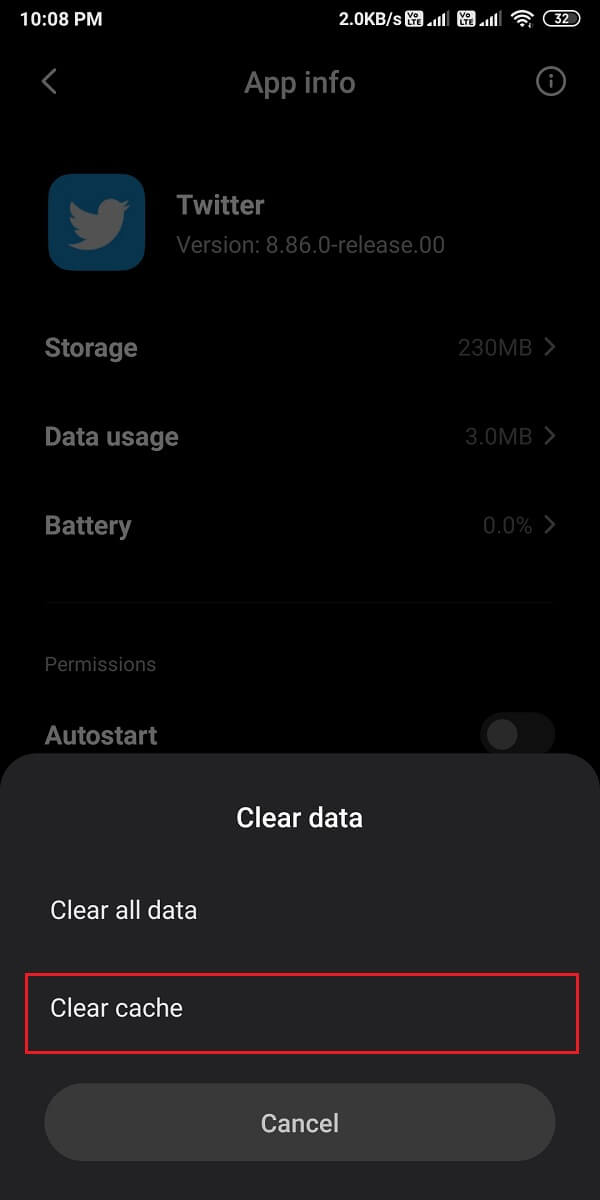
Na iOS uređajima(On iOS devices)
Međutim, u slučaju da koristite iPhone, umjesto toga morate očistiti medijsku(Media) i web pohranu. Da biste to učinili, slijedite ove korake:
1. U aplikaciji Twitter dodirnite ikonu svog profila( profile icon) u gornjem lijevom kutu zaslona.
2. Sada dodirnite Postavke i privatnost( Settings and privacy) na izborniku.

3. Dodirnite Upotreba podataka(Data usage) .
4. Sada dodirnite Web Storage u odjeljku Pohrana(Storage) .

5. Pod Web pohranom dodirnite Očisti(Clear) pohranu web-stranice i Očisti(Clear) svu web pohranu.

6. Slično, očistite pohranu i za pohranu (Storage)medija(Media) .
Metoda 8: Isključite način rada za uštedu baterije(Method 8: Turn off Battery Saver Mode)
Kada uključite način štednje baterije na svom uređaju, možda nećete primati obavijesti ni od jedne aplikacije na svom uređaju. Stoga, da biste popravili da obavijesti na Twitteru(Twitter) ne rade, morate onemogućiti način rada za uštedu baterije, ako je omogućen.
Na Android uređajima(On Android devices)
Način rada uštede baterije(Battery Saver) na svom Android uređaju možete jednostavno isključiti na sljedeći način :
1. Otvorite Postavke(Settings) i dodirnite Baterija i performanse(Battery and performance) , kao što je prikazano.

2. Isključite(OFF) prekidač pored Uštede baterije(Battery saver) da biste ga onemogućili. Za jasnoću pogledajte danu sliku.

Na iOS uređajima(On iOS devices)
Slično tome, isključite način rada s niskom(Low) potrošnjom kako biste riješili da obavijesti na Twitteru(Twitter) ne rade na iPhone problemu:
1. Idite na Postavke(Settings) svog iPhonea i dodirnite Baterija(Battery) .
2. Ovdje dodirnite način rada niske potrošnje(Low power mode) .
3. Konačno, isključite prekidač za način rada niske potrošnje(Low power mode) , kao što je prikazano.

Pročitajte također: (Also Read:) Kako popraviti da upoznavanje na Facebooku ne funkcionira(How To Fix Facebook Dating Is Not Working)
Metoda 9: Omogućite korištenje pozadinskih podataka za Twitter (Method 9: Enable Background Data Usage for Twitter )
Kada omogućite korištenje pozadinskih(Background) podataka, aplikacija Twitter će imati pristup internetu čak i kada se aplikacija ne koristi. Na taj način će Twitter moći stalno osvježavati i slati vam obavijesti, ako ih ima.
Na Android uređajima(On Android devices)
1. Idite na Postavke(Settings) > Aplikacije(Apps) > Upravljanje aplikacijama(Manage apps) kao i prije.
2. Otvorite Twitter s popisa dostupnih aplikacija.
3. Sada dodirnite Upotreba podataka(Data usage) , kao što je prikazano u nastavku.

4. Konačno, uključite prekidač( turn on the toggle ) pored opcije Pozadinski podaci(Background data) .

Na iOS uređajima(On iOS devices)
Možete jednostavno omogućiti značajku pozadinskog osvježavanja aplikacije(Background App Refresh) za Twitter na svom iPhoneu slijedeći ove jednostavne korake:
1. Otvorite Postavke(Settings) i dodirnite Općenito.
(General.
)
2. Zatim dodirnite Osvježavanje aplikacije(Background App Refresh) u pozadini , kao što je prikazano.

3. Konačno, uključite prekidač na sljedećem zaslonu kako biste omogućili korištenje pozadinskih podataka za Twitter .

Metoda 10: Ponovno instalirajte Twitter
(Method 10: Re-install Twitter
)
Ako nijedna od gore navedenih metoda nije uspjela, pokušajte deinstalirati aplikaciju Twitter sa svog uređaja, a zatim je ponovo instalirati.
Na Android uređajima(On Android devices)
Korisnici Androida mogu deinstalirati aplikaciju Twitter , a zatim je instalirati iz trgovine Google Play(Google Play Store) .
1. Pronađite aplikaciju Twitter u ladici za aplikacije(App drawer) .
2. Pritisnite i držite(Press-Hold ) aplikaciju dok se na zaslonu ne pojave neke skočne opcije.
3. Dodirnite Deinstaliraj(Uninstall) da biste uklonili Twitter sa svog uređaja.

4. Zatim idite na Google Play Store i ponovno instalirajte Twitter na svoj uređaj.
5. Prijavite(Login) se s vjerodajnicama svog računa i Twitter bi sada trebao funkcionirati bez grešaka.
Na iOS uređajima(On iOS devices)
Slijedite ove korake da biste uklonili Twitter sa svog iPhonea, a zatim ga ponovno instalirali iz App Storea:
1. Pronađite Twitter i pritisnite ga i držite(press-hold) .
2. Dodirnite Ukloni aplikaciju(Remove App) da je deinstalirate sa svog uređaja.

3. Sada idite na App Store i ponovno instalirajte Twitter na svoj iPhone.
Metoda 11: Prijavite pogrešku obavijesti Twitter centru za pomoć
(Method 11: Report Notification Error to Twitter Help Center
)
Možete kontaktirati Twitter centar za pomoć(Twitter Help Center) ako ne možete primati bilo kakve obavijesti za svoj Twitter račun. Procedura za pristup centru za pomoć(Help Center) ista je za korisnike Androida i iOS(both Android and iOS users) -a , kao što je detaljno opisano u nastavku:
1. Otvorite aplikaciju Twitter na svom uređaju.
2. Proširite izbornik klikom na ikonu s tri crtice(three-dashed icon) u gornjem lijevom kutu zaslona.
3. Dodirnite Centar za pomoć(Help Center) , kao što je prikazano u nastavku.

4. Potražite obavijesti( Notifications) u predviđenom okviru za pretraživanje.
5. Alternativno, kontaktirajte podršku(Contact Twitter Support) za Twitter klikom ovdje(here) .
Metoda 12: vratite svoj uređaj na tvorničke postavke (ne preporučuje se)
(Method 12: Factory Reset your device (Not Recommended)
)
Ne preporučamo ovu metodu jer će izbrisati sve podatke spremljene na vašem telefonu i morate stvoriti sigurnosnu kopiju za sve svoje podatke prije nego što nastavite s ovom metodom. Međutim, ako se nastavite suočavati s ovim problemom s Twitterom(Twitter) i nijedna od gore navedenih metoda ne radi za vas, tada možete vratiti svoj uređaj na tvorničke postavke kako biste se vratili na zadane postavke.
Na Android uređajima(On Android devices)
Pogledajmo kako vratiti telefon na tvorničke postavke(Factory Reset) kako biste popravili problem s obavijestima na Twitteru .(Twitter)
1. Otvorite Postavke(Settings) svog uređaja i idite na odjeljak O telefonu(About phone) , kao što je prikazano.

2. Dodirnite Sigurnosno kopiranje i resetiranje,(Backup and reset, ) kao što je prikazano.

3. Pomaknite se prema dolje i dodirnite opciju Izbriši sve podatke (vrat na tvorničke postavke) .(Erase all data (factory reset) )

4. Zatim dodirnite Reset Phone s dna zaslona.

5. Upišite svoj PIN ili lozinku(Password ) na sljedećem zaslonu kako biste potvrdili i pokrenuli vraćanje na tvorničke postavke.
Na iOS uređajima(On iOS devices)
Ako ste korisnik iOS-a, slijedite dane korake da vratite(Factory Reset) svoj uređaj na tvorničke postavke i popravite sve probleme ili kvarove na vašem iPhoneu.
1. Otvorite Postavke(Settings ) i idite na Opće(General ) postavke.
2. Pomaknite se prema dolje i dodirnite Reset .
3. Na kraju dodirnite Izbriši sav sadržaj i postavke. (Erase All Content and Settings.)Za jasnoću pogledajte sliku ispod.

4. Unesite svoj PIN za potvrdu i nastavite dalje.
Često postavljana pitanja (FAQ) (Frequently Asked Questions (FAQs) )
Q1. Zašto se moje obavijesti ne prikazuju na Twitteru?(Q1. Why are my notifications not showing up on Twitter?)
Obavijesti s Twittera(Twitter) ne prikazuju se na vašem uređaju ako onemogućite push obavijesti u aplikaciji Twitter ili u postavkama uređaja. Stoga, da popravite da se obavijesti ne prikazuju na Twitteru(Twitter) , morate omogućiti push obavijesti tako što ćete otići na svoj Twitter account > Settings and privacy > Notifications > Push notifications . Konačno, uključite push obavijesti da biste počeli primati obavijesti na svom Twitter računu.
Q2. Zašto ne dobivam nijednu od svojih obavijesti?(Q2. Why am I not getting any of my notifications?)
Ako ne primate nikakve obavijesti na svom uređaju, možda ćete morati omogućiti push obavijesti u postavkama uređaja. Evo kako to učiniti:
- Idite na Postavke(Settings) svog uređaja.
- Idite na Obavijesti( Notifications) .
- Na kraju, uključite prekidač(toggle ON ) pored aplikacija(apps) za koje želite omogućiti sve obavijesti.
Q3. Kako popraviti Twitter obavijesti na Androidu?(Q3. How do you fix Twitter notifications on Android?)
Da biste popravili da obavijesti s Twittera(Twitter) ne rade na Androidu(Android) , možete omogućiti Push obavijesti(enable Push Notifications) i na Twitteru(Twitter) i na postavkama vašeg uređaja. Štoviše, možete isključiti način rada za uštedu baterije i nečuj(Turn off battery saver & DND mode) jer to može spriječiti obavijesti na vašem uređaju. Također se možete pokušati ponovno prijaviti(re-login) na svoj Twitter račun kako biste riješili problem. Možete slijediti metode navedene u našem vodiču kako biste riješili problem s obavijestima na Twitteru .(Twitter)
Preporučeno:(Recommended:)
- Kako popraviti da se slike na Twitteru ne učitavaju(How to Fix Pictures in Twitter not Loading)
- Kako riješiti problem koji se ne učitava u Facebooku(How to Fix Facebook News Feed Not Loading Issue)
- Kako napraviti privatnu priču na Snapchatu za bliske prijatelje(How to Make a Private Story on Snapchat for Close Friends)
- Kako spriječiti ljude da vas dodaju u Instagram grupu(How to Stop People from Adding you to Instagram Group)
Nadamo se da je naš vodič bio od pomoći i da ste uspjeli popraviti da obavijesti s Twittera(Twitter) ne rade na vašem uređaju. Ako imate bilo kakvih upita/prijedloga, javite nam u komentarima ispod.
Related posts
Popravite Snapchat obavijesti koje ne rade (iOS i Android)
9 načina da popravite Twitter videozapise koji se ne reproduciraju
Ispravite pogrešku u radu Instagram priča
Kako popraviti da upoznavanje na Facebooku ne funkcionira (2022.)
Kako popraviti Whatsapp slike koje se ne prikazuju u galeriji
Popravite automatsko zatvaranje Android aplikacija
Popravite Spotify koji se ne otvara u sustavu Windows 10
Kako pogledati spremljene WiFi lozinke na Windows, macOS, iOS i Android
Riješite problem s Ghost Touchom na Android telefonu
Kako popraviti da se Instagram stalno ruši (2022.)
9 načina da popravite pogrešku s porukama nije poslana na Androidu
Kako popraviti grešku na Instagramu ne dopušta mi da objavim
Riješite uobičajene probleme s Moto G6, G6 Plus ili G6 Play
Popravi skočni prozor za poboljšanje točnosti lokacije u Androidu
Kako ispraviti Android.Process.Media je prestala pogreška
Popravite problem koji MacBook punjač ne radi
Popravi Nažalost Proces com.android.phone je zaustavljen
Kako popraviti sporo punjenje na Androidu (6 jednostavnih rješenja)
Popravite samo hitne pozive i bez problema s uslugom na Androidu
Popravite Nemogućnost preuzimanja aplikacija na vašem Android telefonu
